Статьи > Как экспортировать ID3 теги в MS Excel?
Введение.
ID3 теги обычно используются в связке с файлами MP3. Это специальные поля в аудиофайле, содержащие информацию об исполнителе, названии, годе, альбоме, номере трека, комментарии и т.п. ID3 теги распознаются большинством программных и аппаратных плееров, поддерживающих формат MP3. Музыкальные теги помогают сортировать, фильтровать и находить песни.
Microsoft Excel - это мощная программа работы с электронными таблицами от корпорации Майкрософт, часть пакета MS Office. Она предоставляет целый ряд встроенных функций и поддерживает макросы, что делает её весьма гибкой и расширяемой. Вы можете экспортировать аудио-теги в MS Excel для того, чтобы выполнить какое-то действие и импортировать измененную информацию назад, в файлы; для создания какого-нибудь списка; для распечатки списка треков на CD и т.п.
Теги можно запросто экспортировать в MS Excel с помощью mp3Tag Pro.
Шаг 1: Загрузка и установка программы.
Загрузите mp3Tag Pro на свой компьютер и запустите файл. Следуйте инструкциям мастера, чтобы установить редактор тегов.
Шаг 2: Запуск программы. Выбор файлов MP3.
Запустите mp3Tag Pro. Появится главное окно редактора тегов:

В области "Каталоги" (1) найдите и выберите папку с аудиофайлами, из которых вы хотите экспортировать теги.
В главной области (2) выберите файлы аудио. Для выбора всех файлов кликните на кнопке с зеленой галочкой в верхнем правом углу.
Если вы хотите выбрать файлы также из вложенных папок (подпапок), кликните на кнопке "Сканировать подкаталоги" рядом с зеленой галочкой.
Наконец кликните "Экспорт / Плейлисты" (3) в области "ID3 теги" под списком файлов.
Шаг 3: Экспорт тегов в Excel.
Откроется новое окно:
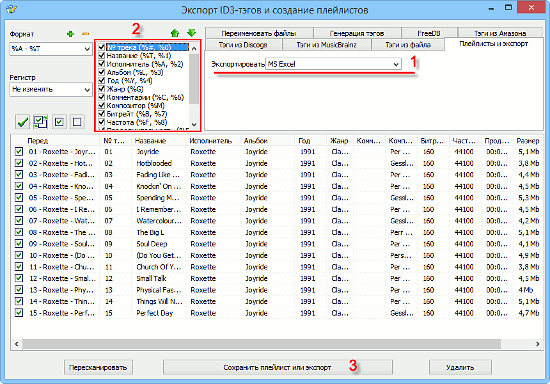
Из выпадающего списка "Экспортировать" (1) выберите "MS Excel".
Теперь посмотрите на список доступных значений с чекбоксами слева (2). Если галочка стоит, соответствующее поле экспортируется.
Если вы не хотите экспортировать определенные поля, просто снимите соответствующие галочки в этом списке.
Вы можете также изменить порядок экспортируемых полей. Подсветите (кликните) нужное поле в этом списке и используйте кнопки с зелеными стрелочками над списком, чтобы переместить поле вверх или вниз.
Наконец, кликните "Сохранить плейлист или экспорт" внизу окна (3). Это откроет окно MS Excel с вашими тегами:

Для экспорта тегов в MS Excel необходимо, чтобы на вашей системе был установлен Microsoft Office (включая Excel). Если он не установлен, программа при попытке экспорта выдаст ошибку с соответствующим пояснением.
Вы можете экспортировать теги в другие программы работы с электронными таблицами, используя в качестве промежуточного формата CSV. Просто выберите "CSV" в поле "Экспортировать".
mp3Tag Pro также может импортировать теги из файла CSV.
 Страница программы
Страница программы



